틱톡 자막은 특히 소리가 큰 환경에서 영상을 재미있고, 접근하기 쉽고, 팔로우하기 쉽게 만듭니다. 자막은 영상의 이해력을 높여, 어떤한 플랫폼에서도 콘텐츠를 즐기거나, 볼 수 있게 할 수 있습니다. 이 기사에서는 컴퓨터, 아이폰, 안드로이드 기기에서 틱톡에서 자막을 켜는 방법을 알아보겠습니다.

파트 1: 컴퓨터에서 틱톡으로 자막 활성화 방법
틱톡 자막을 켜는 방법을 알고 싶다면, 틱톡 웹 버전에는 스마트폰 앱과 달리 직접 자막 옵션이 없습니다. 그래도 Riverside와 같은 서드파티 에디터를 사용하여 자막이 있는 영상을 만들 수 있습니다
-
1 단계: Riverside를 사용하여 영상 녹화 또는 업로드
먼저 Riverside 계정에 로그인합니다. 녹화 옵션을 사용하면 기존 비디오를 업로드하거나 새 영상을 만들 수 있습니다. 영상 편집 화면에 접속하여 잘라내기와 자막을 수행하려면, 영상을 대시보드 위에 놓고 편집을 선택합니다.

-
2 단계: 틱톡 포맷용으로 크기를 변경 및 트림하기
편집기 내 영상의 종횡비를 9:16으로 설정합니다. 이것은 틱톡의 영상 포맷에 매우 적합합니다. 타임라인은 수동으로 트리밍할 수도 있고 텍스트 기반 편집기를 사용하여 불필요한 부분을 삭제할 수도 있습니다. 소재가 틱톡의 시간과 프레임의 제약을 충족하는지 확인합니다.

-
3 단계: 자막을 추가하여 사용자 정의하기
오른쪽 패널에서 자막 옵션을 선택합니다. Riverside는 동영상 오디오를 사용하여 자동으로 자막을 만듭니다. 트랜스스크립트를 변경하면 자막 텍스트 편집 외에도 글꼴, 크기, 색상 및 위치를 변경할 수 있습니다. 이를 통해 자막의 정확성과 브랜딩이 보장됩니다.

-
4 단계: 틱톡으로 내보내고 업로드하기
모든 조정이 완료되면 내보내기 기능을 선택하고 최적의 품질을 얻기 위해 최소 해상도 1080p를 선택합니다. 내보내고 나면 공유 옵션을 클릭하여 틱톡을 선택합니다. 휴대전화의 틱톡 앱에서 게시물을 올릴려면 QR코드를 스캔합니다.

파트 2 : 아이폰에서 틱톡 자막을 켜는 방법
아이폰에서 앱에서 자막을 활성화하고 싶다면 틱톡에서 자막을 자동으로 만들고 공유하기 전에 자막을 수정하는 간단한 절차를 따를 수 있습니다. 아이폰에서 틱톡 자막을 켜는 방법의 가이드를 아래에서 설명합니다:
-
1 단계: 틱톡을 실행하고 영상 녹확 또는 업로드하기
틱톡 앱을 열고 화면 중앙의 "+" 기호를 누릅니다. 카메라 롤에서 무비를 가져오거나 빨간 버튼을 클릭하여 무비를 녹음할 수 있습니다. 비디오가 준비되면 다음 단계로 넘어갑니다.

-
2 단계: 자동 자막을 활성화합니다
비디오가 녹음 또는 선택되면 오른쪽 메뉴의 자막 항목을 클릭합니다. 틱톡은 더 높은 접근성과 시청자의 이해를 얻기 위해 자동으로 오디오를 스캔하고 비디오를 오버레이하여 자막을 제공합니다.

-
3 단계: 자막을 확인하고 편집합니다
생성된 자막에 오류가 없는지 주의 깊게 체크합니다. 틱톡에 백그라운드 노이즈, 잘못 들음 또는 단어 입력이 추가된 경우 연필 기호를 탭하여 수동으로 편집합니다. 정확성이 중요하기 때문에 모든 것이 구어의 내용과 일치하는지 확인합니다.

-
4 단계 : 틱톡을 저장하여 게시합니다
다음으로 저장을 눌러서 변경 사항을 저장합니다. 다음을 선택한 후 관련 해시태그가 포함된 자막을 작성하고 게시물을 누릅니다. 틱톡에는 모든 플랫폼에서 시청자의 상호작용을 높일 수 있는 읽기 쉬운 자막이 준비되어 있습니다.
파트 3: 틱톡 안드로이드에서 자막을 켜는 방법
안드로이드를 가지고 계신 경우에도 아래와 같은 간단한 절차를 통해 안드로이드에서 틱톡 자막을 켜는 방법을 배울 수 있습니다:
-
1 단계: 영상을 녹화하거나 업로드하기
시작하려면, 틱톡을 실행한 후에, "+" 기호를 누릅니다. 오른쪽 하단의 사각형을 탭하면, 컬렉션에서 기존의 무비를 업로드하거나 흰 카메라 버튼을 눌러 새로운 무비를 녹화하거나 할 수 있습니다.

-
2 단계: 자막 활성화하기
비디오를 선택하거나 녹음하면, 오른쪽 툴바의 자막 아이콘을 탭합니다. 아래 화살표를 클릭하여 메뉴가 표시되지 않으면 확대합니다. 오디오를 처리하면 틱톡은 자동으로 자막을 만듭니다.

-
3 단계: 자막의 확인과 편집을 실시합니다
확인을 시작하려면 표시된 자막을 탭합니다. 정밀도를 확인하려면 각 행 옆에 있는 재생 버튼을 누릅니다. 정확하지 않은 자막은 탭하면 다시 입력할 수 있습니다. 타이밍은 자동적이지만 저장하기 전에 단어 선택을 완전히 제어할 수 있습니다.

-
4 단계: 영상 포스팅하기
자막에 만족한다면 저장을 클릭하여 종료합니다. 그 후에, 다음을 선택하고 설명과 해시태그를 추가하고, 포스팅을 눌러 동영상을 전달합니다. 자동 생성된 자막이 틱톡에 표시되어 접근성과 시청자 상호작용이 향상됩니다.
파트 4: 틱톡 라이브에서 자막 활성화하는 방법
실시간으로 시청자와 교류하기 위한 효과적인 기술 중 하나는 틱톡 라이브를 통해서입니다. 틱톡에는 사전에 녹화한 영상과 같은 라이브 자막용 토글이 아직 내장되어 있지 않음에도 불구하고, 서드파티 제품의 도구와 접근성 기능을 이용하는 스마트한 솔루션이 있습니다. 틱톡 라이브에서 자막을 켜기 위해서는 다음 절차를 따릅니다.
-
1 단계: 틱톡에서 라이브를 실행 할 준비를 합니다
틱톡 앱 하단에 있는 "+" 버튼을 휴대폰으로 열어서 탭을 합니다. 탭을 슬라이드하고 실시간 탭으로 이동합니다. 라이브 스트림을 시작하기 전에 카메라 설정을 변경하거나 필터를 추가하거나 제목을 선택할 수 있습니다. 전화기의 마이크가 잘 작동하고 있는 것을 확인합니다.

-
2 단계: 빌트인 접근성 도구
아이폰과 안드로이드 모두 실시간 자막을 위한 시스템 전체 라이브 자막 기능을 갖추고 있습니다. 안드로이드 기기에서 실시간 자막을 활성화하려면 설정, 접근성, 실시간 자막으로 이동합니다. 아이폰에서 실시간 자막을 활성화하려면 설정, 접근성, 자막 & 캡션으로 이동합니다.

-
3 단계: 틱톡 실시간 방송을 시작합니다
틱톡에서 모든 준비가 되면 라이브를 시작합니다. 시스템 설정 또는 서드파티 기술을 사용하여 라이브 자막을 활성화한 경우, 시청자는 방송 중에 자막을 볼 수 있게 됩니다. 라이브를 시작하기 전에 항상 간단한 테스트를 실행하여 가독성과 정확성을 먼저 확인합니다.
파트 5: 틱톡 비디오에 자동 자막을 추가하는 방법
HitPaw Edimakor는 틱톡 영상을 보다 친숙하고 흥미롭게 만들고자 하는 경우에 이상적인 도구입니다. 몇 번의 클릭과 이 견고한 비디오 편집기로 자동으로 자막을 만들 수 있습니다. Edimakor는 자막을 간단하고 신속하게 작성하여 목표에 관계없이 명확성을 향상시키거나 전 세계 시청자에게 영상 콘텐츠를 전달합니다.
-
1 단계: Edimakor 자동 자막 기능 열기
메인 인터페이스에서 자동 자막 기능을 선택합니다. 틱톡 비디오를 업로드하려면 영상 불러오기 옵션을 클릭합니다. 가져온 후 타임라인으로 드래그합니다. 자막 자동 생성을 시작하려면 상단 툴바로 이동하여 자막 추가하기 옵션을 선택합니다.

-
2 단계: 언어와 스타일을 선택하기
언어 옵션에서 사용하고 싶은 언어를 선택합니다. 영화를 시각적으로 더 매력적으로 만들기 위해 틱톡의 미학에 맞게 자막의 글꼴 유형, 크기, 색상, 배경, 위치를 변경할 수도 있습니다.

-
3 단계: 자동 자막 생성 시작
Edimakor가 영상 내의 오디오를 자동으로 옮겨 적도록 하려면, 자동 자막 생성 버튼을 클릭합니다. 자막은 오디오와 동기화되어 몇 초 만에 타임라인에 표시됩니다. 각 자막은 타이밍과 정확성을 위해 검사 및 조정할 수 있습니다.

-
4 단계: 틱톡 영상 내보내기
자막에 만족하는 경우 내보내기 옵션을 클릭합니다. 원하는 해상도를 선택하면 비디오를 장치에 저장합니다. 이제 완벽한 타이밍의 자동 자막으로 틱톡에 직접 업로드 할 수 있게 되었습니다.

결론
컴퓨터, 아이폰, 안드로이드, 라이브 중 어느 것을 사용하든 틱톡에서 캡션을 켜는 법을 배우면 접근성과 참여가 향상됩니다. 제3자 프로그램, HitPaw Edimakor (영상 편집기)처럼, 전문가처럼 보이게하는 정확한 틱톡 영상 편집, 자동 자막, 맞춤형 텍스트를 가능하게 하기 위해 틱톡에는 기능이 내장되어 있음에도 불구하고 캡션 추가가 더욱 쉬워집니다.
홈페이지 > 비디오 편집 팁 > 틱톡에서 자막을 켜는 방법 | 컴퓨터/아이폰/안드로이드/실시간
댓글 남기기
HitPaw 기사 리뷰 만들기

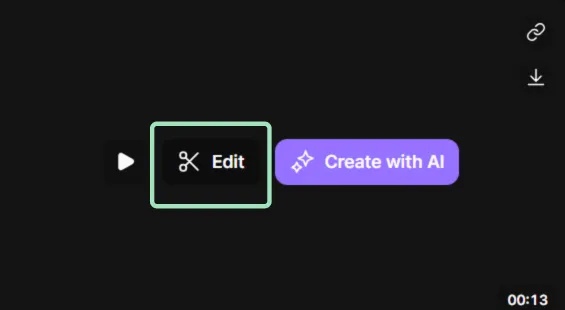
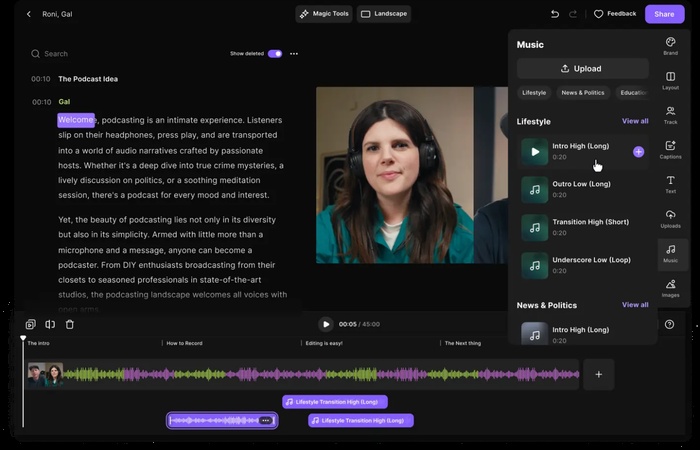
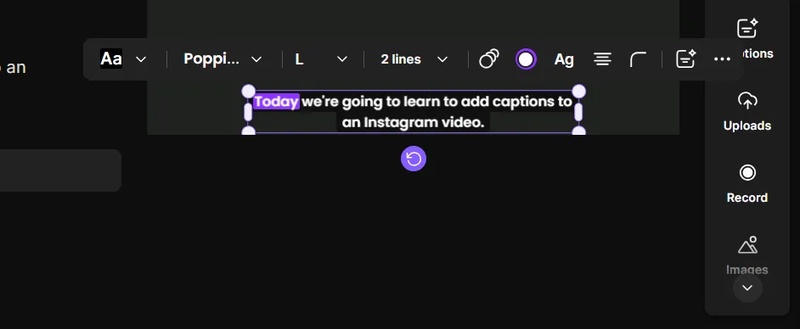
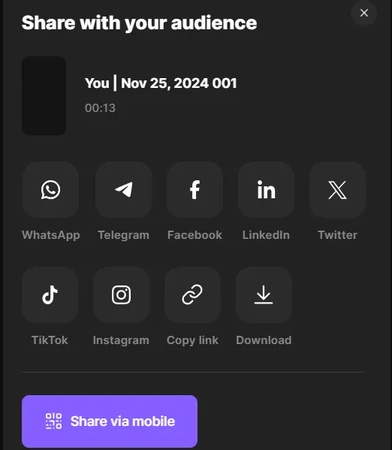





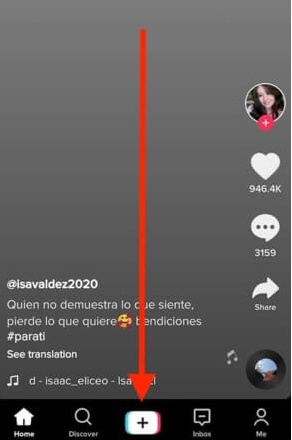
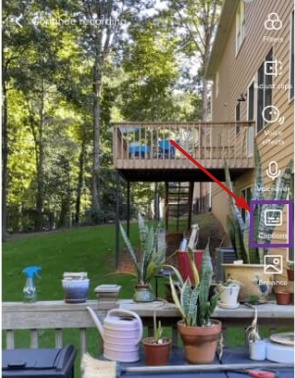
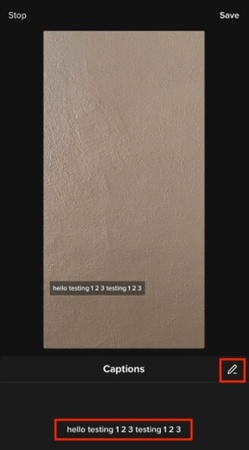
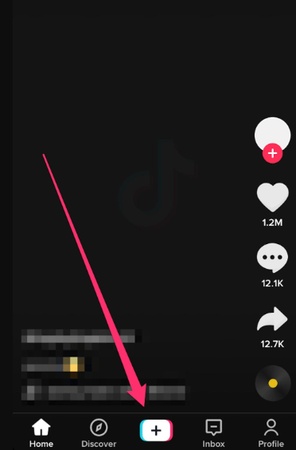
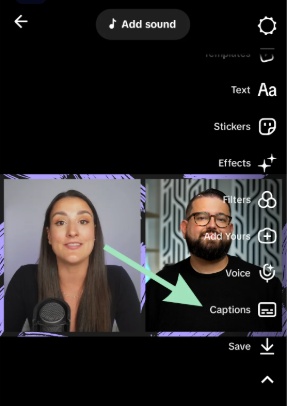
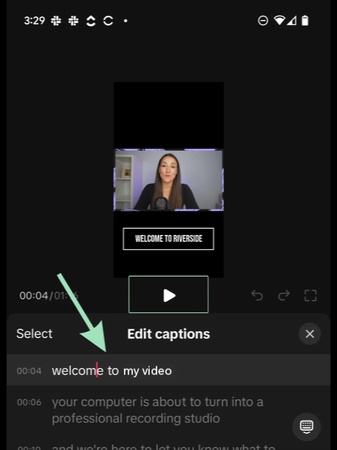
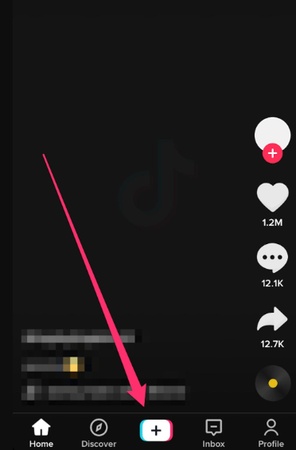
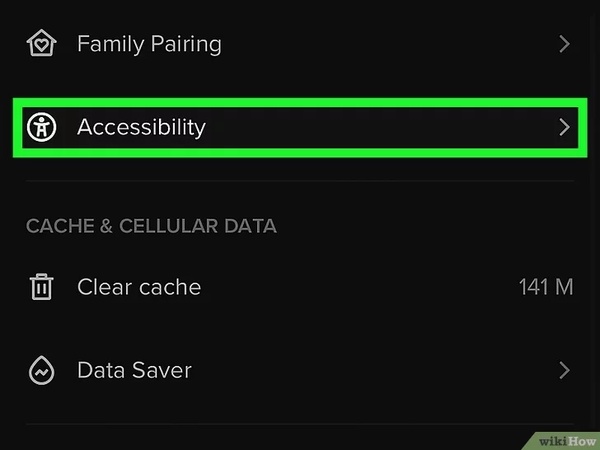
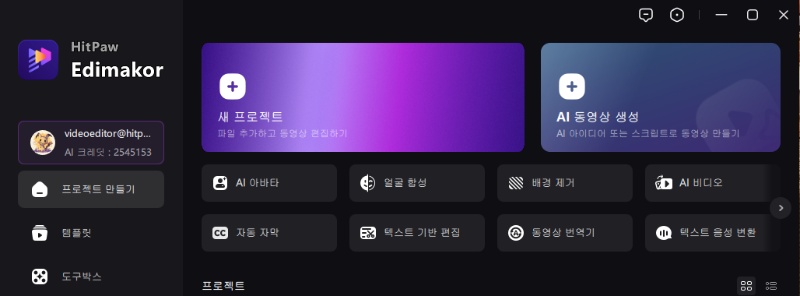
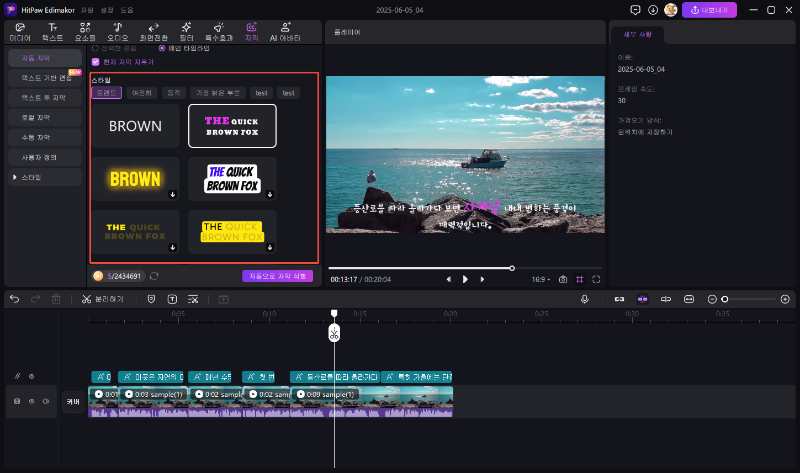
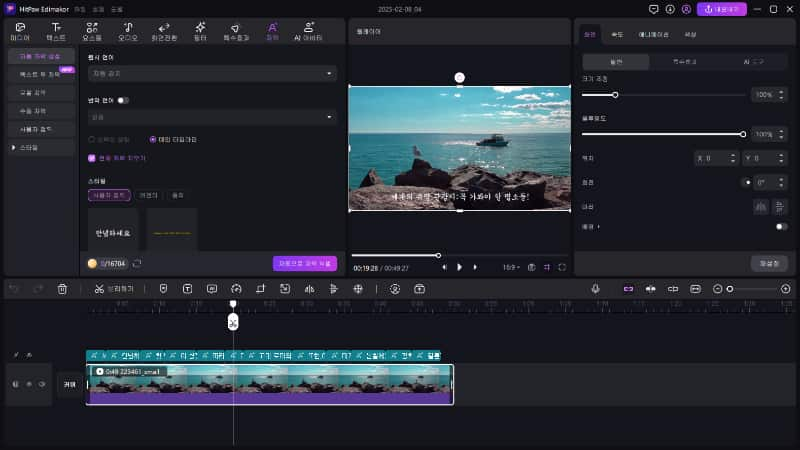
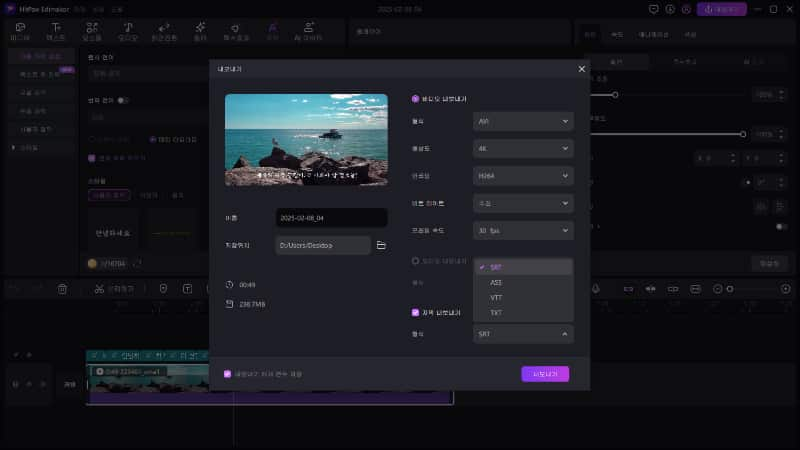


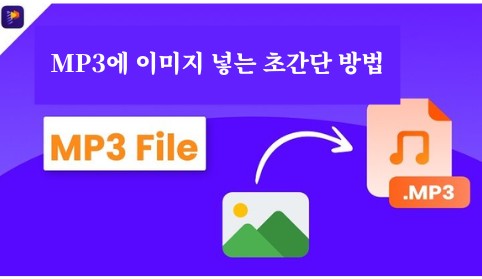

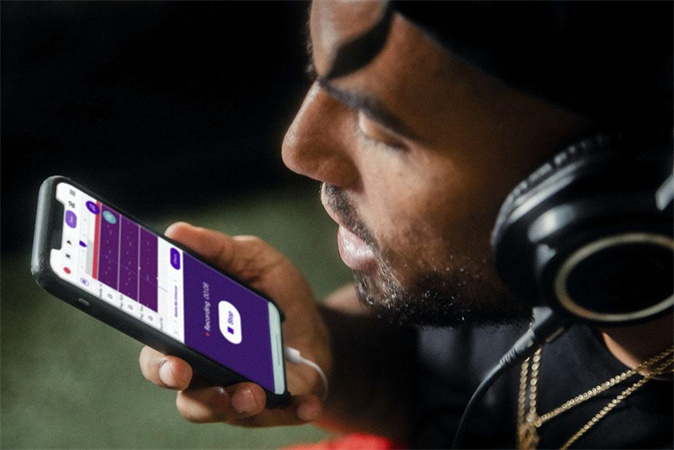
김희준
편집장
김희준 씨는 비디오 편집의 예술과 기술에 전념하는 Edimakor의 편집장입니다. 비주얼 스토리텔링에 대한 열정을 가진 김희준은 전문가 팁, 튜토리얼, 최신 동영상 제작 트렌드를 제공하는 고품질 콘텐츠 제작을 총괄합니다.
여기에서 평가하세요!